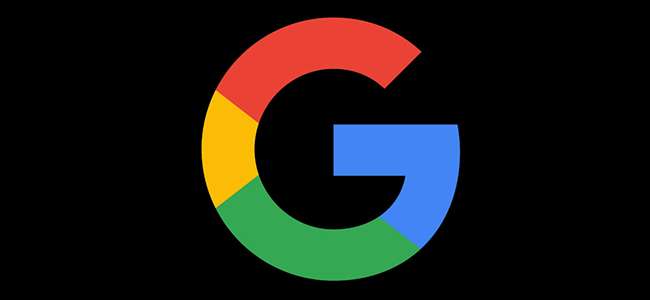
Хотите поделиться семейными фотографиями после смерти, но унести историю поиска в могилу? Все это и многое другое возможно с помощью неактивного менеджера аккаунта Google. Давайте посмотрим, как можно включить автопилот в своей учетной записи Google, когда вы больше не за рулем.
Как вы можете контролировать свою информацию после смерти
Об этом неприятно думать, но однажды ты умрешь вместе с ключами от своего онлайн-королевства. И в наши дни эти онлайн-аккаунты могут содержать много вещей, которые вы, возможно, захотите передать.
В вашей учетной записи Google есть функция, спрятанная глубоко в недрах настроек вашей учетной записи, под названием «Неактивный менеджер учетной записи». Хотя этой функции уже несколько лет, она практически неизвестна пользователям Google - при случайном опросе людей за пределами нашего офиса, у которых были учетные записи Google, ни один из них не знал об этой функции.
Неактивный менеджер по работе с клиентами - это то, что поклонники старых шпионских фильмов и психологических триллеров сразу сочтут «выключателем мертвеца». После активации, если вы не взаимодействуете со своей учетной записью Google в течение X времени, серверы Google автоматически уведомят ваши доверенные контакты и / или поделятся указанными данными с выбранными контактами. Или, по вашему указанию, он может стереть вашу учетную запись.
Таким образом, вы можете гарантировать, что такие вещи, как семейные фотографии, хранящиеся в Google Фото, доступны вашей семье, что ваш супруг (а) будет иметь полный доступ к вашим контактам для управления вашими делами, или что любой, с кем вы хотите поделиться своей учетной записью, ваша кончина или недееспособность могут получить к нему доступ на законных основаниях и не прибегая к выдаче себя за вас.
Настройка неактивного менеджера учетных записей
Чтобы настроить неактивный менеджер учетных записей, убедитесь, что вы вошли в свою учетную запись Google и посетите эту страницу .
На всплывающей странице информации нажмите кнопку «Настройка».
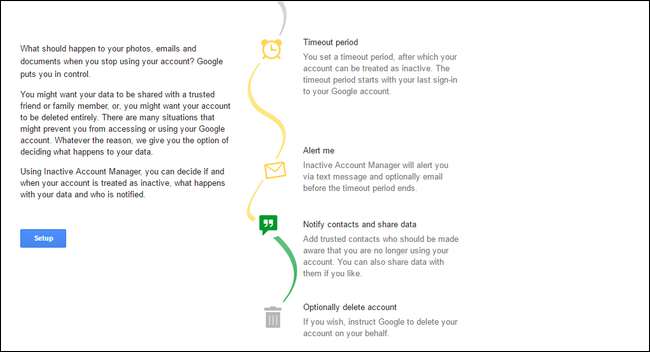
Вся настройка выполняется на одной странице, но мы разберем каждый раздел. Во-первых, раздел «Оповестить меня».
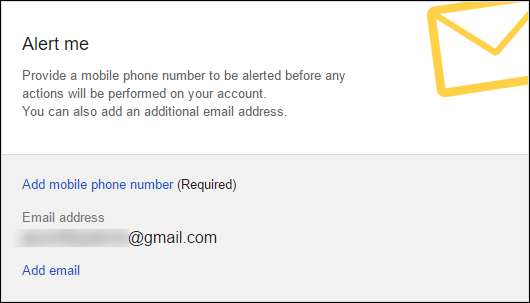
Вы получите уведомление за 1 месяц до того, как выбранные вами действия вступят в силу. Ваш номер мобильного телефона является обязательным, и вы не можете включить неактивный менеджер учетных записей без него - вам нужно будет подтвердить, что вы контролируете этот номер, предоставив проверочный код, отправленный на ваш телефон.
Кроме того, вам следует добавить дополнительный адрес электронной почты, который вы регулярно используете, если единственным указанным адресом электронной почты является ваша учетная запись Gmail (если вы не используете свою учетную запись Google регулярно, вы, очевидно, не получите уведомление через Gmail).
Далее мы установим период ожидания.
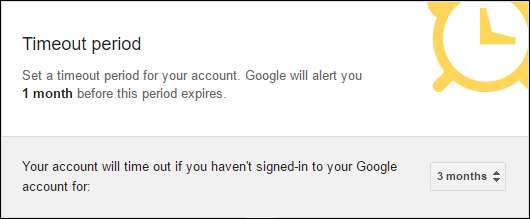
Вы можете установить период ожидания с шагом в квартал в пределах от 3 месяцев как минимум до 18 месяцев как максимум. Независимо от продолжительности периода ожидания вы всегда будете получать уведомление за 1 месяц до окончания периода ожидания.
На следующем шаге «Уведомлять контакты и обмениваться данными» необходимо уделить внимание двум параметрам: добавлению доверенных контактов и настройке автоответа в Gmail. Во-первых, давайте посмотрим, как добавить доверенный контакт. Вы можете установить до 10 доверенных контактов и установить разные степени доступа для каждого из них. Нажмите «Добавить доверенный контакт», чтобы продолжить.
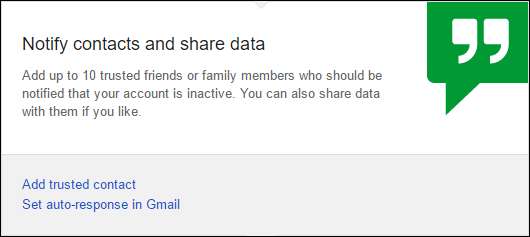
Затем их адрес электронной почты. Отметьте «Поделиться моими данными с этим контактом», если хотите. Нажмите "Далее".
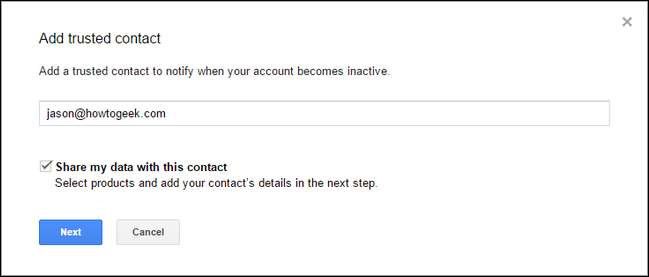
На следующем этапе вам нужно указать номер контактного телефона для человека (не волнуйтесь, они не получат немедленного сообщения о том, что вы выбрали их, поэтому не будет никаких неловких разговоров о смерти, вызванной этот процесс). Затем вам нужно указать, какими данными Google вы хотите поделиться с ними. Мы рекомендуем вам применять этот шаг выборочно, а не просто устанавливать флажок «Выбрать все». В конце концов, большинство из нас с радостью поделится своими коллекциями фотографий Google Photo со своими ближайшими родственниками, но предпочли бы сохранить историю поиска в тайне. Сделав свой выбор, нажмите «Далее».
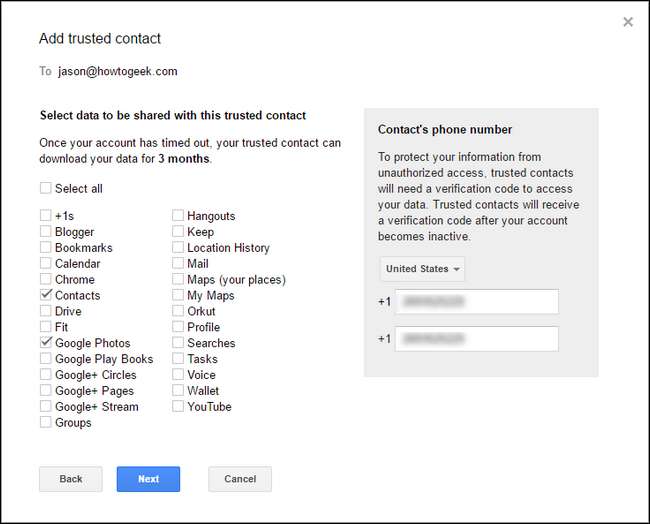
На этом последнем шаге настройки контакта вы получаете отрезвляющую задачу - отправить сообщение своему доверенному контакту. Это не необязательный шаг, и вы должны ввести хотя бы минимальное сообщение с хотя бы строкой темы.
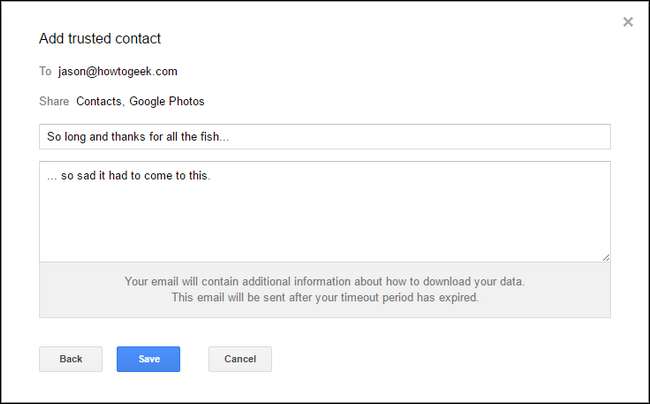
Когда вы закончите свое сообщение, нажмите «Сохранить», а затем повторите процесс для всех дополнительных контактов, с которыми вы хотите поделиться своими личными данными.
При желании вы также можете настроить автоматическое сообщение, которое будет отправляться всем, кто обращается к вашему адресу Gmail, независимо от того, находятся ли они в вашем списке доверенных контактов. Предположим, например, что вы управляли небольшим бизнесом по интересам, когда люди связывались с вами через Gmail, чтобы разместить заказы. Вы можете настроить автоответчик, чтобы указать, что компания закрылась и, к сожалению, им придется искать в другом месте свои подлинные миниатюрные краски смешанного периода. Или, может быть, вам просто нужна последняя возможность для Rickroll People - мы не осуждаем.
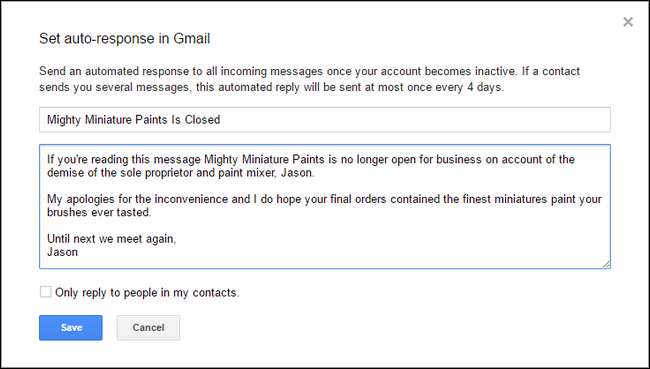
Последний шаг - самый важный: выбрать, будет ли ваша учетная запись Google очищена по истечении периода ожидания.
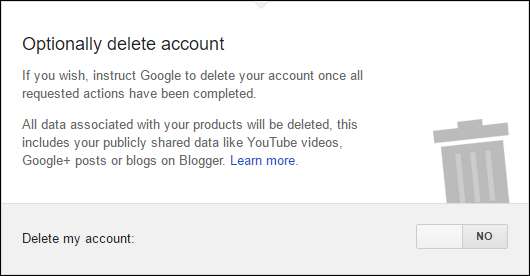
Невозможно частично удалить данные, поэтому принимайте это очень двоичное решение с осторожностью. Вы не можете, например, стереть историю поиска и электронную почту, но оставить свой контент на YouTube и сообщения Blogger нетронутыми для потомков. Когда обратный отсчет завершится, как у настоящего мертвеца, данные аккаунта исчезнут навсегда.
После того, как вы сделали весь свой выбор, написали заметки для доверенных лиц, настроили автоответчик и т. Д., Вы должен нажмите кнопку «Включить» внизу, чтобы завершить процесс.

Убедитесь, что процесс включен, ваш экран должен выглядеть так:

Вы можете снять отметку с поля напоминания по электронной почте, но мы оставили его активным. Это не только хорошее напоминание о том, что служба активна (так что вы можете вернуться, чтобы изменить настройки или отключить ее, если потребуется), но и если призрак Смерти, который время от времени кладет руку вам на плечо, не является мотивирующим, что ?
Это не самая приятная вещь для размышлений, но небольшое планирование гарантирует, что ваша учетная запись Google и все данные в ней в безопасности, даже если это не так.






